苹果手机怎么设置版本更新系统
✅ 通过OTA(无线)自动更新
这是最常用且便捷的升级方式,适合大多数用户,具体操作如下:
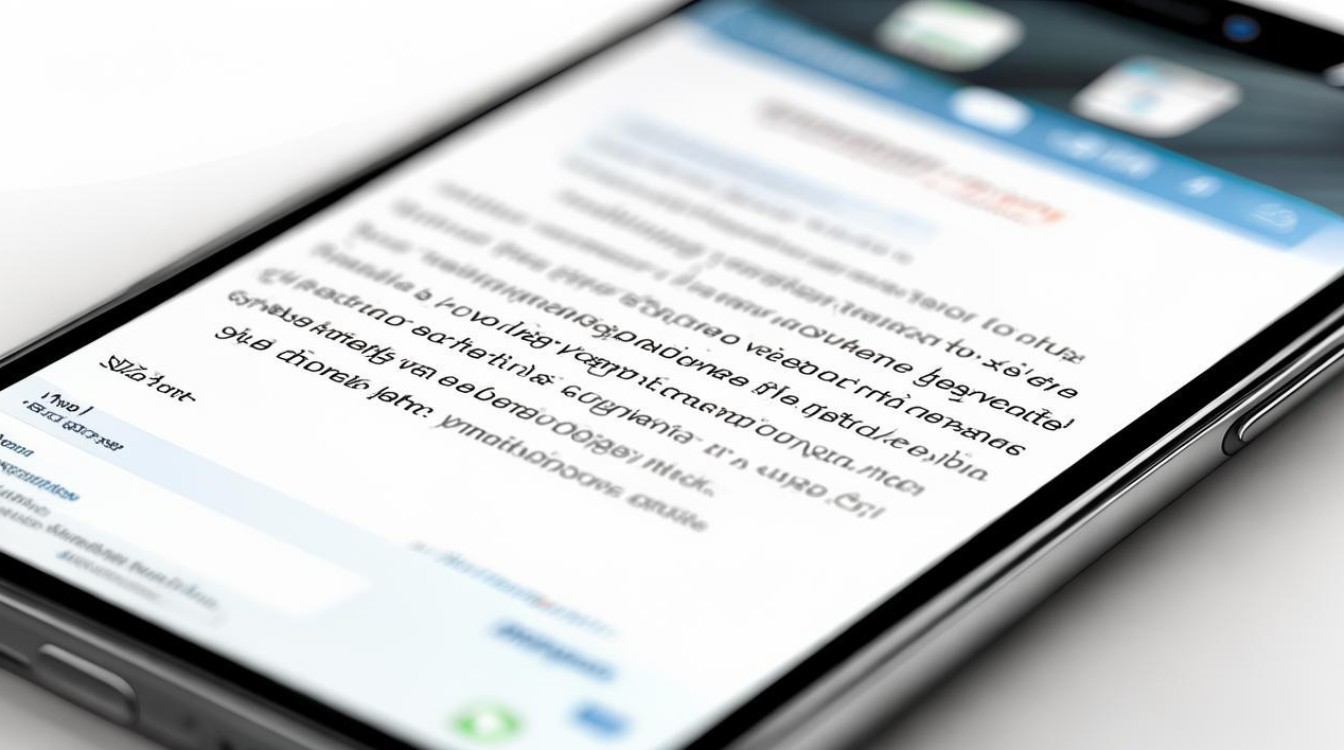
- 打开设置应用 → 向下滑动屏幕找到并点击【通用】选项;
- 在“通用”页面中选择【软件更新】(部分旧机型可能显示为“系统更新”);
- 此时设备会自动连接苹果服务器检测最新版本,若有可用更新,界面将展示新版号、更新日志及文件大小;若无更新则提示“已是最新版本”。
- 点击【下载并安装】按钮开始获取固件包,下载完成后需输入锁屏密码以确认安装授权;
- 根据提示完成后续操作,等待重启进入新系统即可。
⚠️ 注意事项:务必确保设备电量高于50%,或全程插电避免中途断电导致变砖风险;同时建议连接稳定的Wi-Fi网络以加速下载过程。
🖥️ 借助电脑端iTunes工具手动刷机
适用于遇到OTA失败、白苹果等异常情况时的强制修复方案:
- 访问苹果官网下载安装最新版iTunes软件至Windows/Mac电脑;
- 使用原装数据线将iPhone与电脑物理连接,信任该台电脑的信任弹窗;
- 启动iTunes后点击右上角的设备图标→选择【检查更新】→按照向导逐步执行刷机流程;
- 此方***清空所有数据,因此强烈建议提前做好全量备份(可通过iCloud或本地加密备份)。
💡 优势:可绕过某些OTA限制,彻底解决系统性故障问题,但操作复杂度较高,不适合新手单独尝试。
📌 关键准备事项清单
| 序号 | 项目 | 具体要求 | 原因说明 |
|---|---|---|---|
| 1 | 数据备份 | 使用iCloud/爱思助手导出通讯录、照片、应用数据等重要资料 | 防止升级过程中意外丢失 |
| 2 | 存储空间预留 | 确保剩余容量≥5GB(新版本包体通常占3~8GB) | 不足可能导致下载中断 |
| 3 | 网络环境优化 | 优先选用带宽≥20Mbps的5GHz频段Wi-Fi | 提升传输速率与稳定性 |
| 4 | 兼容性验证 | 查阅苹果官网支持文档确认老旧机型是否仍支持目标版本 | 例:iPhone X及以上均兼容iOS 17 |
⚙️ 附加技巧与常见问题应对
- 暂停/延迟更新策略:若暂不想立即升级,可在“软件更新”页面关闭自动下载开关;未来需要时再重新开启;
- 错误代码解析:如遇“无法校验更新”“进度条卡死”,可尝试重置网络设置(设置→通用→转移设备或抹掉内容)后重试;顽固性故障推荐改用iTunes模式;
- 回退旧版指引:因新系统不适应需降级时,必须依赖第三方工具如TinyUmbrella配合SHSH2证书实现,官方渠道不支持降版本操作。
🌟 为什么定期更新很重要?
每次iOS迭代不仅包含UI视觉改进,更重要的是底层安全补丁、硬件驱动优化及新功能适配,例如iOS 17增强了隐私保护机制,而后续小版本则重点修复零日漏洞,长期不更新可能导致应用闪退、支付安全隐患等问题。
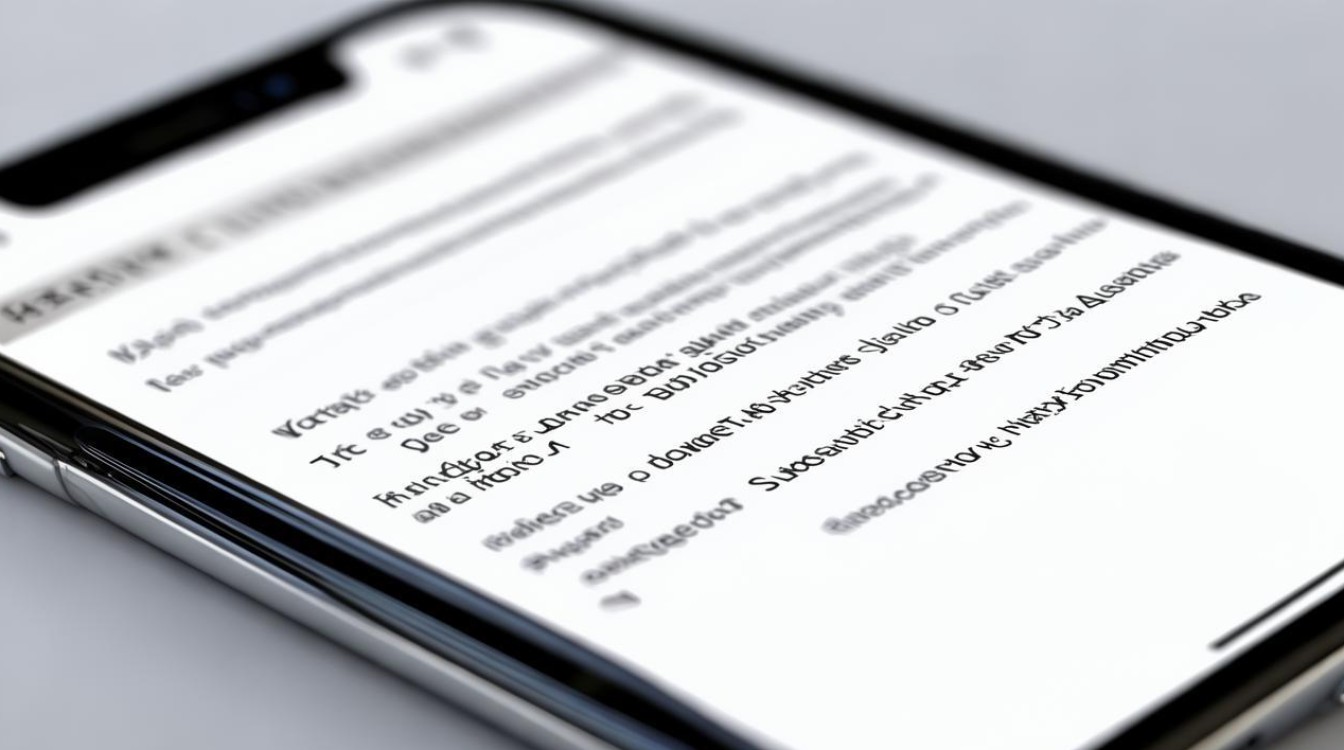
❓相关问答FAQs
Q1:更新过程中突然断开网络怎么办?
A:如果已开始安装但断网,设备会自动暂停并等待网络恢复后继续;若尚未下载完,重新连网后会从断点续传,极端情况下可删除已下载的部分重新开始。
Q2:能否跳过某个特定版本的更新?
A:默认情况下无法直接跳过主要版本(如从iOS 16跳到iOS 18),但可以通过关闭自动更新并在收到推送后选择“稍后提醒”,延缓安装时机,完全跳过需采用特殊手段且存在风险,不建议
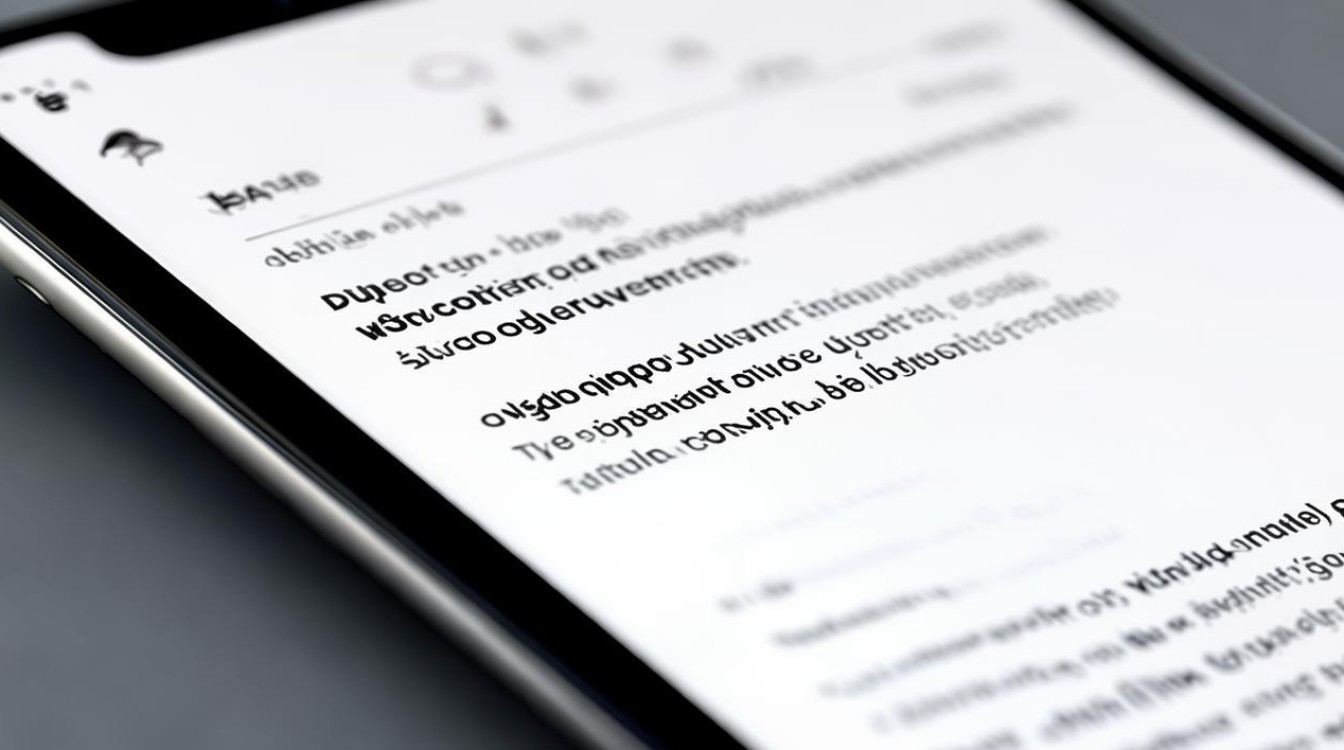
版权声明:本文由环云手机汇 - 聚焦全球新机与行业动态!发布,如需转载请注明出处。


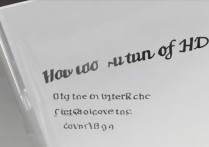









 冀ICP备2021017634号-5
冀ICP备2021017634号-5
 冀公网安备13062802000102号
冀公网安备13062802000102号